
Wikipedia es una gran fuente de todo tipo de información interesante. Además de leer artículos en línea, también puede crear libros electrónicos personalizados a partir de artículos de Wikipedia que puede leer en su dispositivo móvil sin una conexión de datos o Wi-Fi.
Para crear un libro electrónico a partir de artículos de Wikipedia, busque un artículo que le interese y haga clic en el enlace Imprimir / exportar en la lista de opciones de la izquierda.
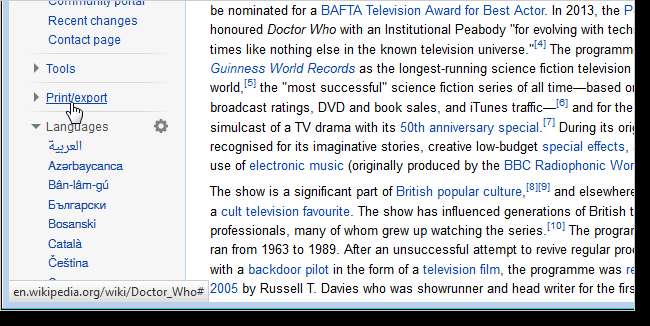
Haga clic en el enlace Crear un libro en Imprimir / exportar.

Aparece la página del creador del libro. Haz clic en Iniciar creador de libros.
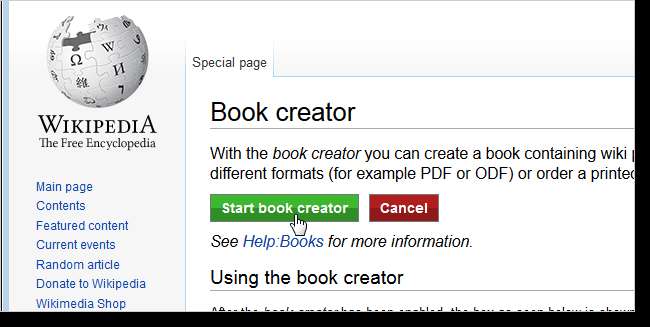
El cuadro Creador de libros se muestra en la parte superior de la página del artículo. Para agregar el artículo actual a su libro electrónico, haga clic en el enlace Agregar esta página a su libro.

Hay un par de formas de agregar otros artículos relacionados a su libro electrónico. Una forma es colocar el mouse sobre un enlace en el artículo actual. Aparece un cuadro emergente con un enlace Agregar página wiki vinculada a su libro. Haga clic en el enlace para agregar ese artículo de Wikipedia a su libro electrónico. Le mostraremos cómo reordenar y agrupar los artículos en su eBook más adelante en este artículo.
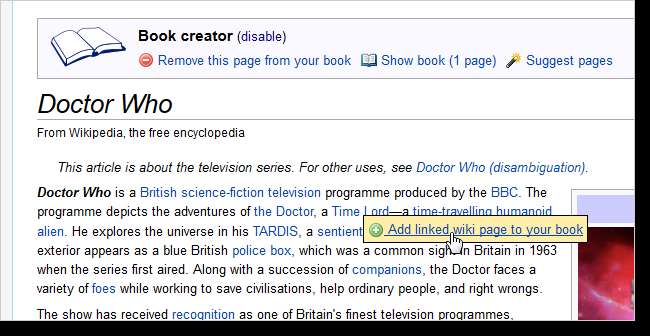
Otra forma de agregar páginas relacionadas es hacer clic en el vínculo Sugerir páginas en el cuadro Creador de libros.
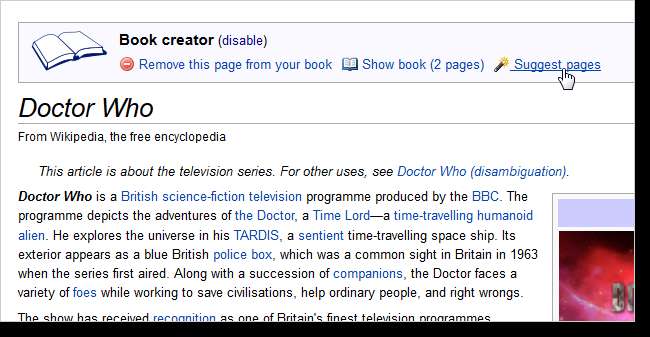
Se muestran las páginas sugeridas para la página de su libro. Haga clic en el botón verde con el signo más junto a un artículo en la lista de sugerencias que desea agregar a su eBook. A medida que agrega artículos a su libro electrónico, esos artículos se eliminan de la lista de sugerencias y se agrega una nueva sugerencia en su lugar.
NOTA: Si desea ver el artículo primero, haga clic en el enlace del artículo a la derecha del botón verde con el signo más. También puede buscar artículos por su cuenta. Cuando ve un artículo, el cuadro Creador de libros se muestra en la parte superior. Haga clic en el enlace Agregar esta página a su libro para agregar el artículo a su libro electrónico actual. Para volver a las páginas sugeridas para la página de su libro, simplemente haga clic en el botón Atrás en su navegador.
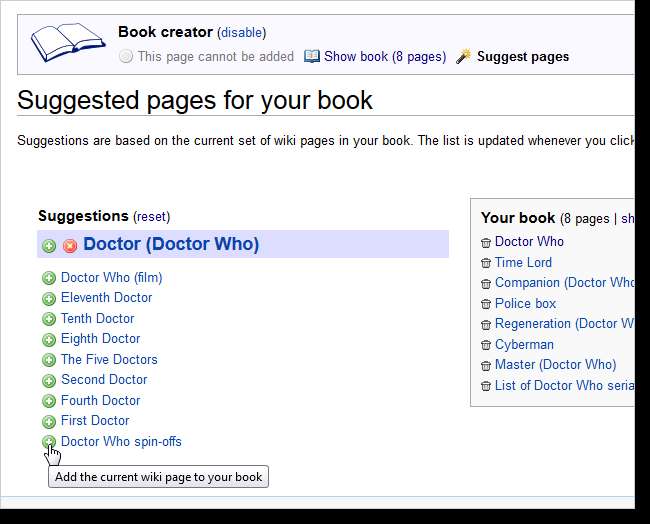
Una vez que haya agregado todas las páginas que desea agregar a su eBook, haga clic en el enlace mostrar en el cuadro Su libro en el lado derecho de la página.
NOTA: También puede hacer clic en el enlace Mostrar libro en el cuadro Creador de libros en la parte superior de la página.
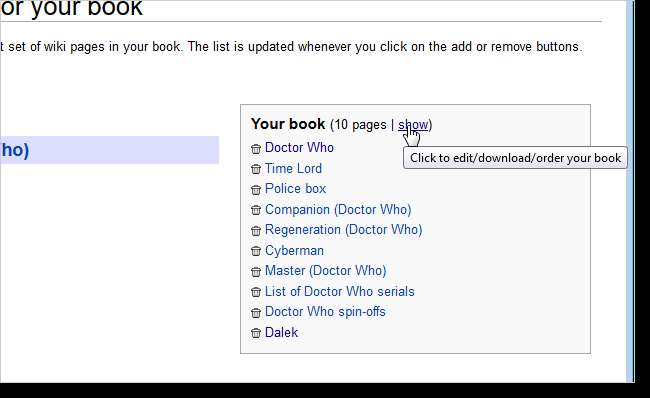
Aparece la página Administre su libro, que le permite editar el orden de los artículos en su libro electrónico, agruparlo en capítulos y descargar el producto terminado.
Los artículos de su libro se enumeran en un cuadro en el lado izquierdo de la página. Para eliminar un artículo de su libro electrónico, haga clic en el icono de la papelera a la izquierda del artículo en el cuadro. Para ver un artículo, haga clic en el ícono con líneas al lado del ícono de la papelera del artículo deseado.
Para reordenar los artículos en su eBook, arrastre y suelte los artículos en el cuadro del lado izquierdo de la página.
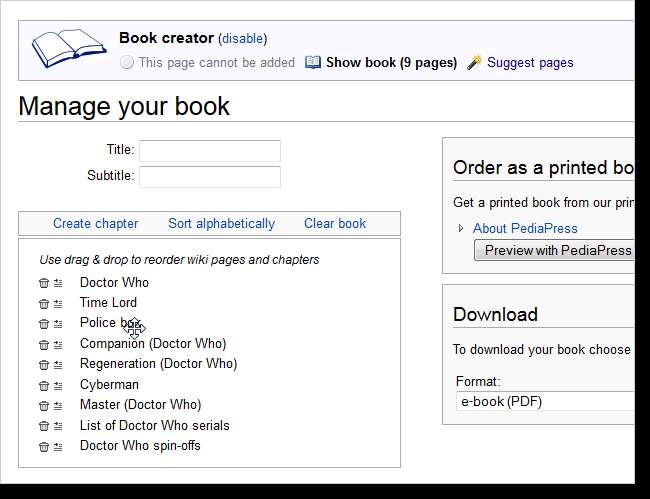
También puede crear capítulos para su libro electrónico. Para hacerlo, haga clic en el enlace Crear capítulo encima de la lista de artículos.
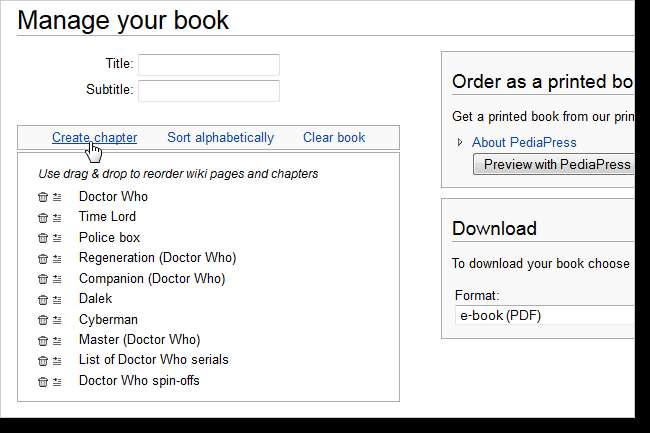
Aparece un cuadro de diálogo. Ingrese el nombre del capítulo en el cuadro de edición y haga clic en Aceptar.
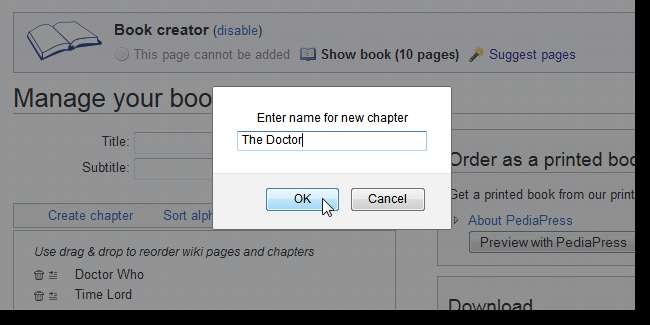
Cuando agrega un capítulo, se agrega al final de su libro electrónico. Para agregar artículos al capítulo que creó, arrastre las páginas debajo del nombre del capítulo en la lista. Agregue capítulos como desee y organice sus artículos en capítulos. Puede cambiar el nombre de los capítulos utilizando el enlace Cambiar nombre junto al nombre de cada capítulo.

Antes de descargar su eBook, debe seleccionar el formato que desee. Seleccione el Formato de la lista desplegable en el cuadro Descargar en el lado derecho de la página. Puede generar su eBook en formato PDF, formato OpenDocument, Formato OpenZIM (una solución de almacenamiento sin conexión para contenido procedente de la Web) o formato EPUB.
Haga clic en Descargar para descargar su libro electrónico en el formato seleccionado.
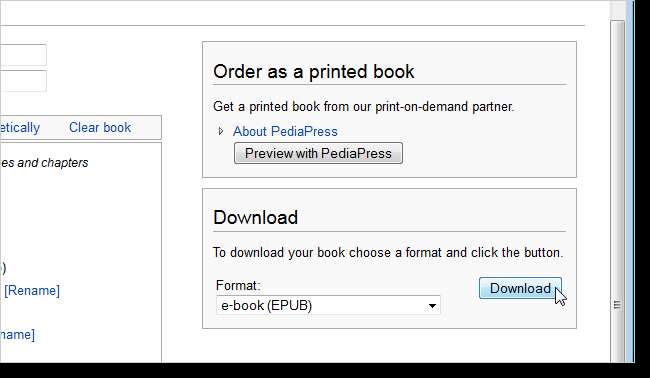
Una pantalla de procesamiento muestra el progreso de la conversión a un libro electrónico.
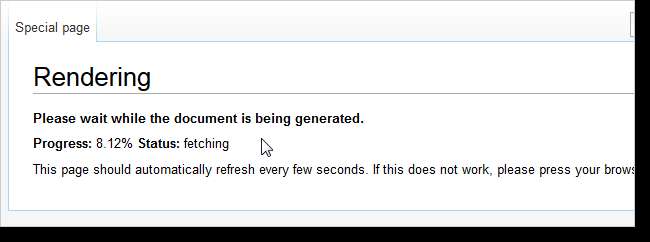
Cuando termine la renderización, haga clic en el enlace Descargar el archivo.
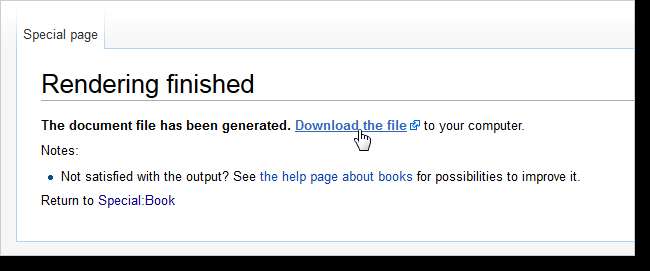
Si su navegador es capaz de abrir el formato seleccionado, el archivo puede abrirse en el navegador. Por ejemplo, nuestro libro electrónico EPUB se abrió en Firefox. Si esto sucede, haga clic en el botón o enlace que esté disponible para guardar el archivo en el disco.
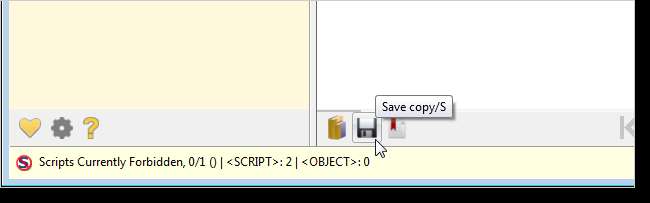
También puede hacer clic con el botón derecho en el enlace Descargar el archivo y seleccionar Guardar enlace como en el menú emergente para guardar el archivo en el disco.
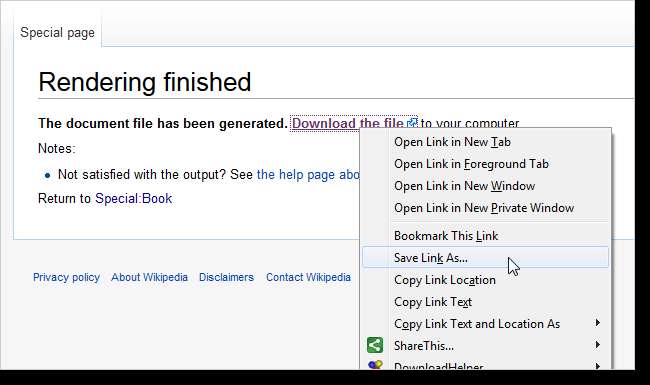
Debería tener un archivo de libro electrónico en su disco duro, ahora.
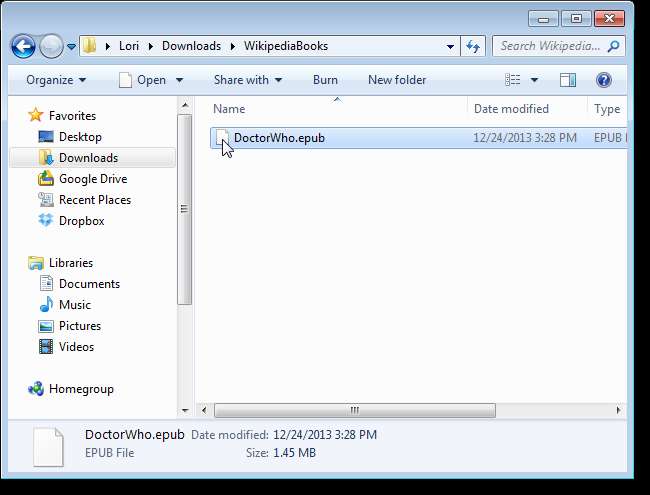
Transfiere tu eBook a un dispositivo móvil capaz de manejarlo y podrás llevarte la información contigo.







